|
常言道,中年男人玩具有三宝 充电器、路由器、NAS 你问我NAS的魔力在哪里? 一机实现All in one洒洒水啦 那NAS又如何玩转虚拟机呢? 跟我来 0基础也能轻松get!
NAS如何玩转虚拟机铁威马NAS的VirtualBox的简单易用,可虚拟的系统包括Windows、Mac OS X、Linux、OpenBSD等操作系统,使用者可以在VirtualBox上安装并且运行上述的这些操作系统! 今天就与大家分享VirtualBox如何安装Windows 11:

初步准备 1.将下载好的系统提前放在NAS里;
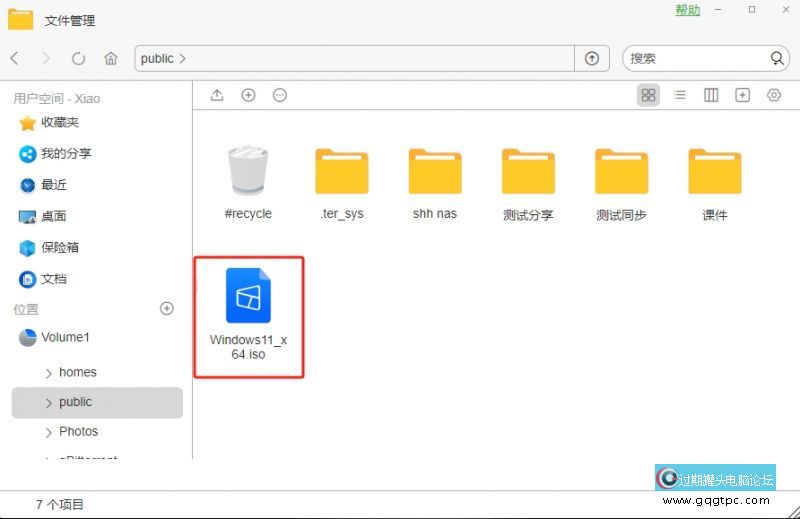
2.登录铁威马TOS系统,打开应用中心,下载并安装VirtualBox;
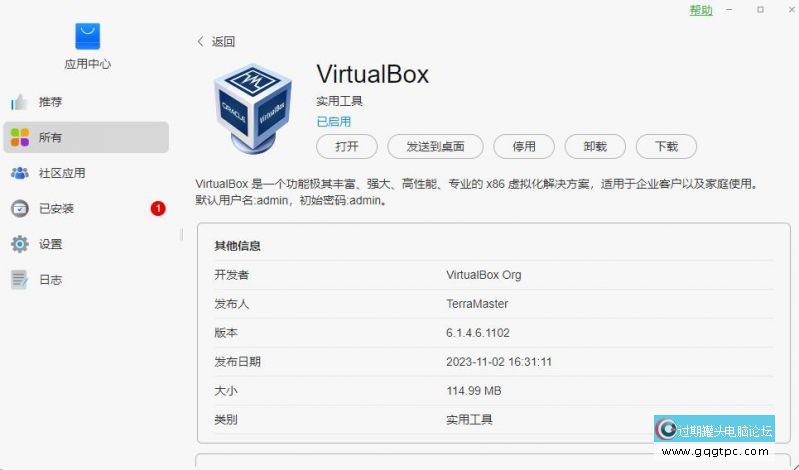
3.打开并登录VirtualBox,默认用户名admin,初始密码admin;
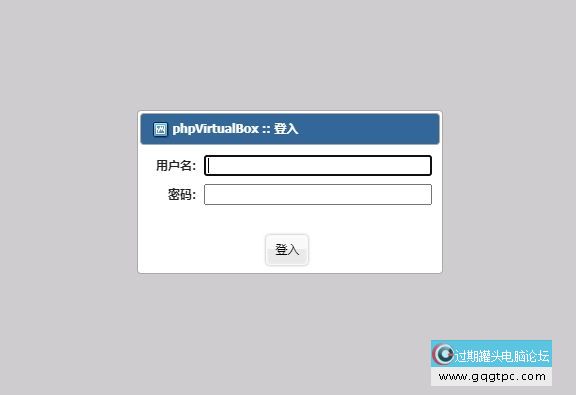
4.可以在左上角更改语言设置。
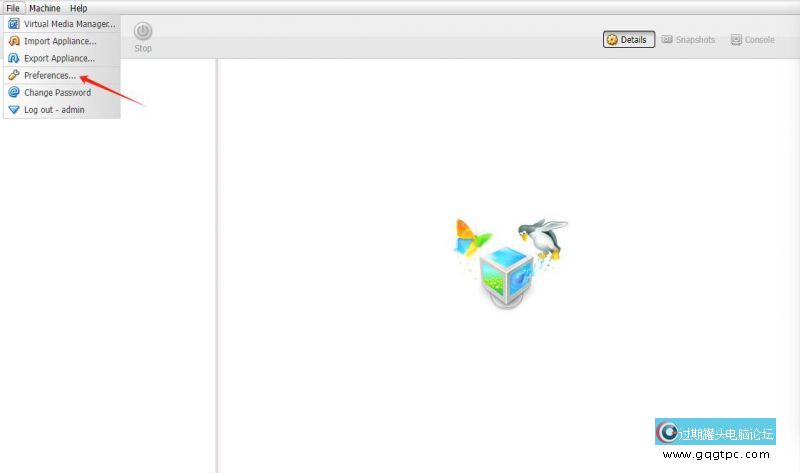
安装教程 1.创建 Windows 11 虚拟机;
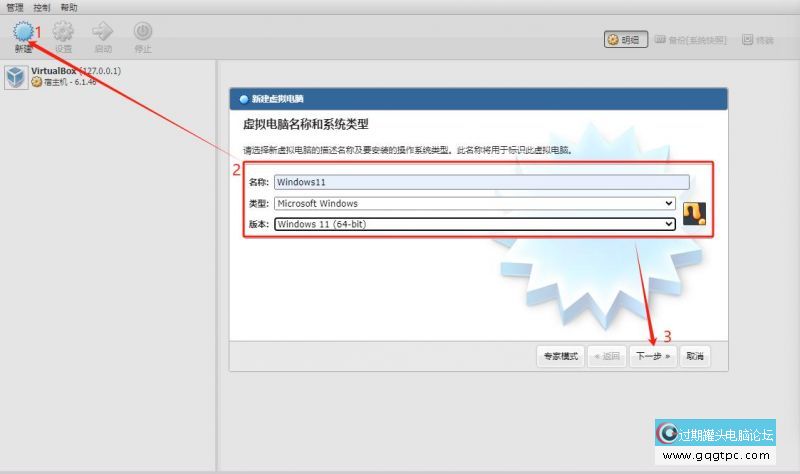
2.根据自己的需求选择对应的配置,并选择创建;
3.选择已上传至 TNAS 的 ISO 文件;
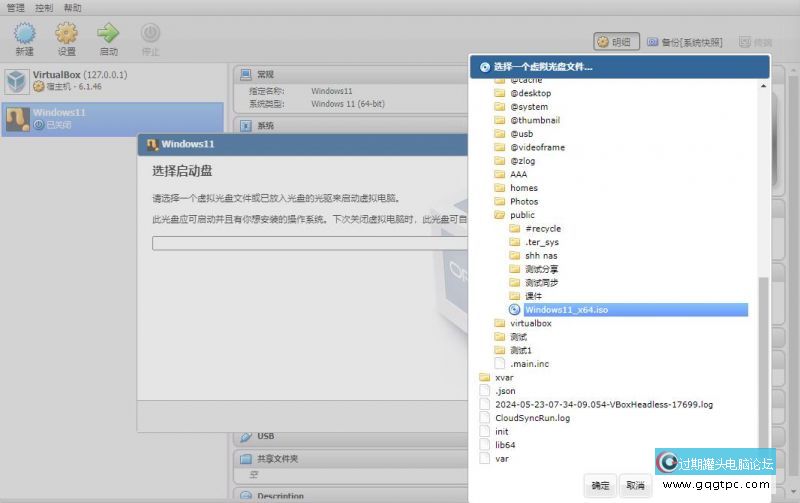
4.创建后可以根据自己的需要配置相关内容;
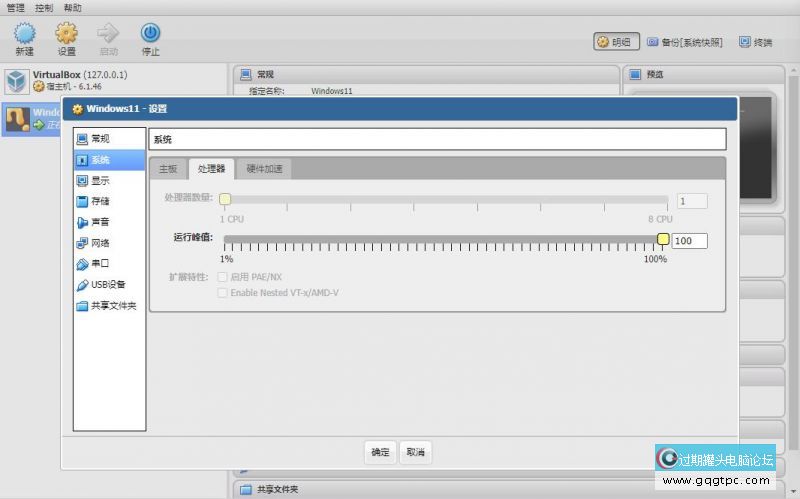
5.开始运行虚拟机,点击“9100”下载并连接桌面控制程序;
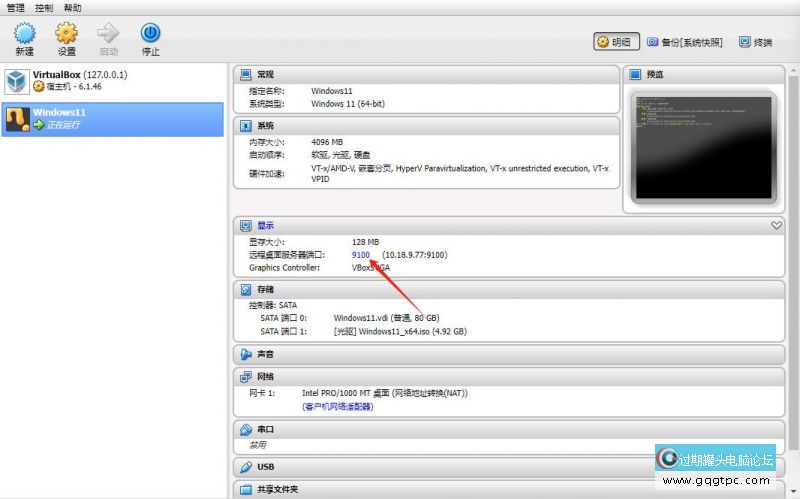
6.控制虚拟机桌面后,输入“exit”,然后按“Enter”键退出 EFI Shell 环境;
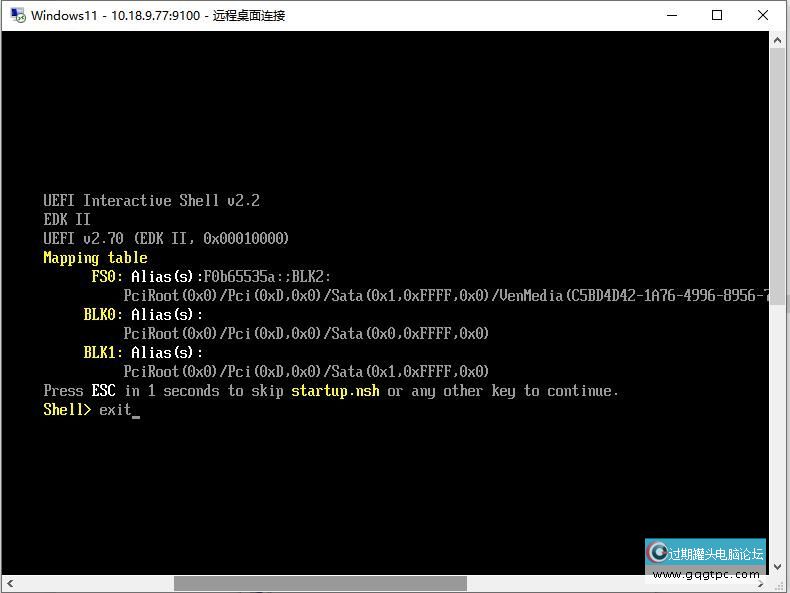
7.选择“Boot Manager”并按“Enter”键进入启动管理页面;
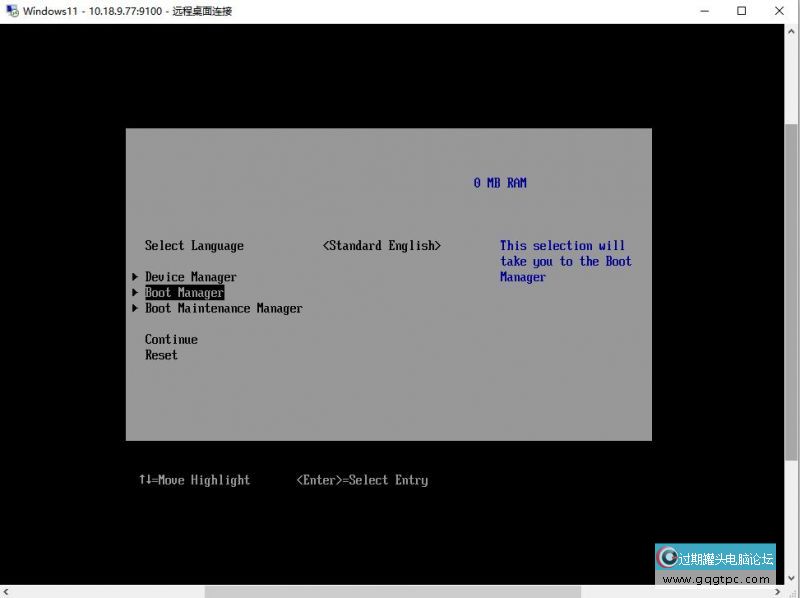
8.选择UEFI VBOX CD-ROM 选项,连续按两次“Enter”键;
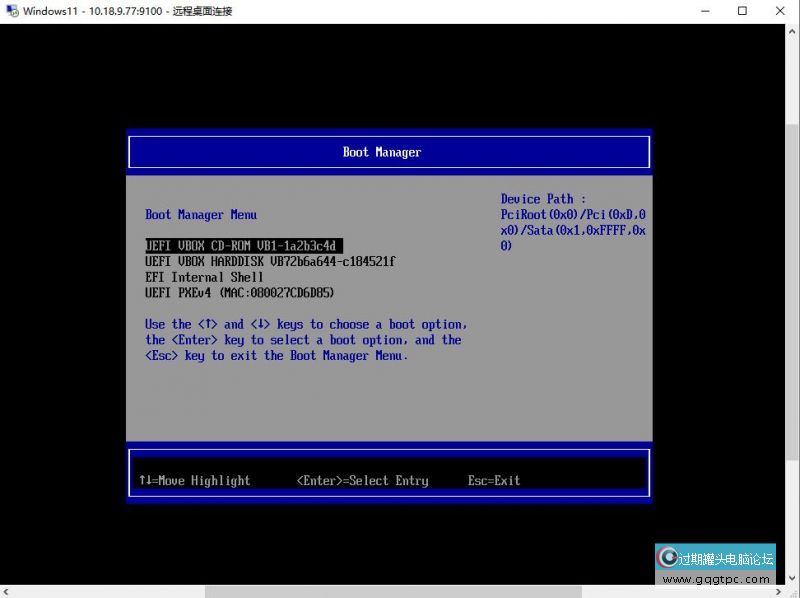
9.根据安装指引安装 Windows 11,即安装完成。
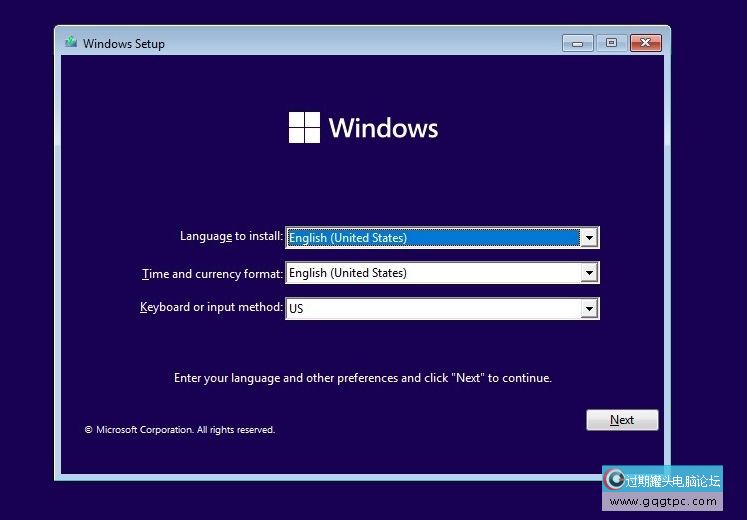
是不是很简单呢 VirtualBox还能创建众多系统呢 快用起来吧 实现All in one的快乐~
|